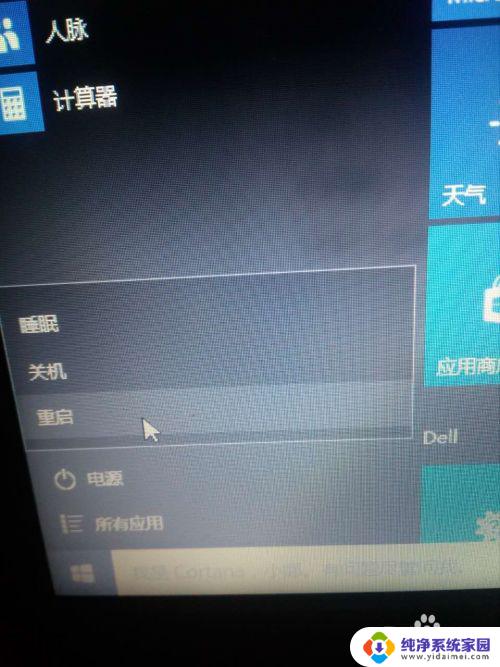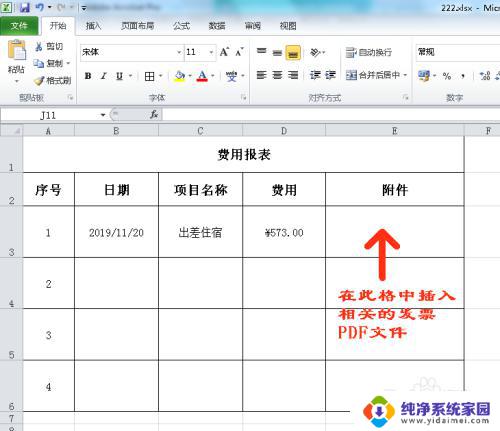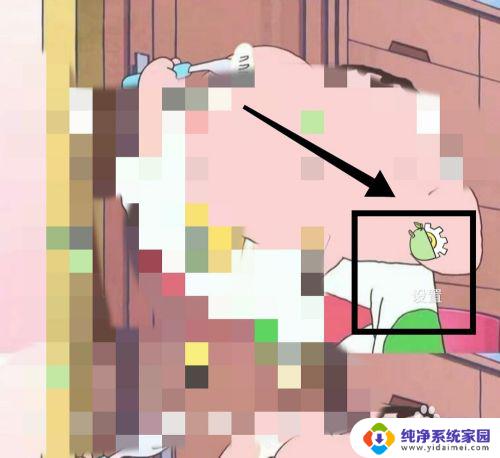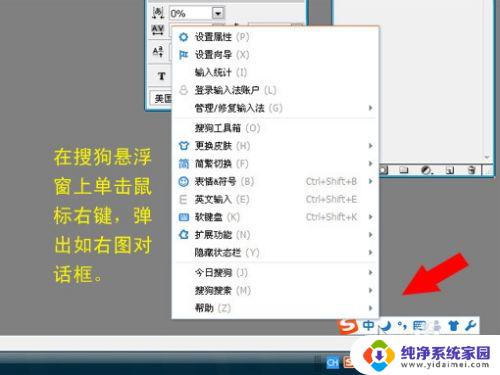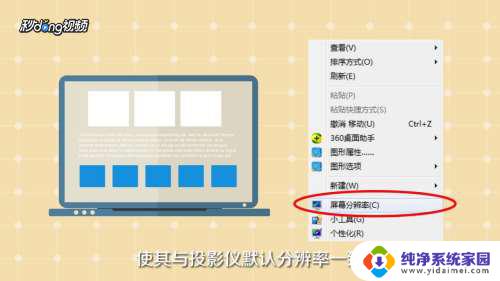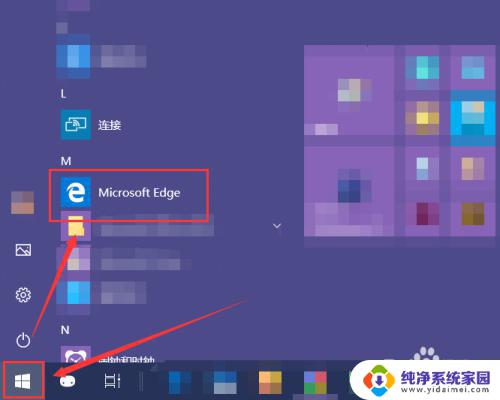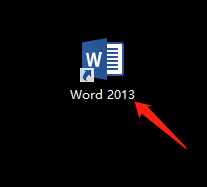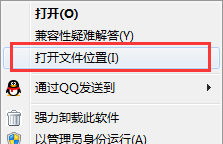怎么去掉可用虚拟键盘?教你一招轻松解决!
更新时间:2023-07-14 11:48:52作者:jiang
怎么去掉可用虚拟键盘,如今的电子设备几乎都配备了可用虚拟键盘,方便用户在触屏上进行文本输入,然而有时候我们可能会感到键盘占据了宝贵的屏幕空间,或者在特定的使用场景下不需要虚拟键盘。那么如何去掉可用虚拟键盘呢?以下是几种不同设备的解决方法。
win10关闭虚拟键盘的操作方法:
1、依次点击“开始/Windows系统/控制面板”;
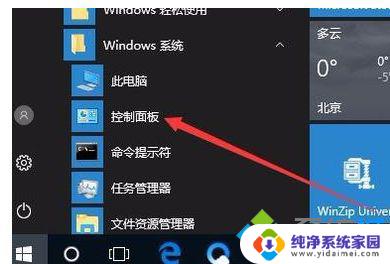
2、在打开的控制面板窗口中,点击右上角的“查看方式”下拉菜单。在弹出菜单中选择“大图标”;
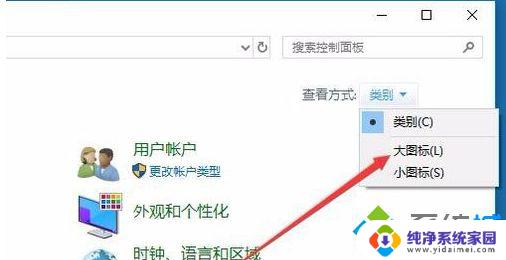
3、打开“所有控制面板项”窗口,在这里找到“轻松使用设置中心”的图标。并点击打开该设置项;

4、在打开的轻松使用设置中心窗口中,点击右侧的“使用没有鼠标或键盘的计算机”快捷链接;
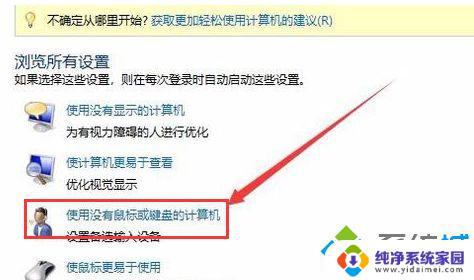
5、看到“使用屏幕键盘”设置项,把其前面的勾选去掉,最后点击确定按钮。重新启动复读机后,下次开机的时候,就不会再自动弹出屏幕键盘了。
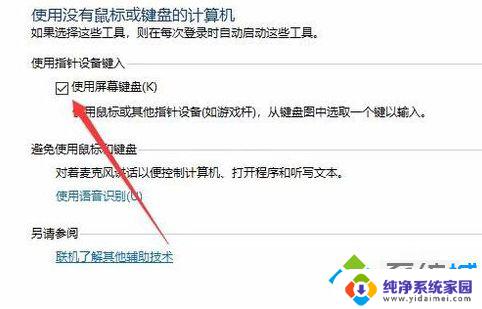
以上就是如何去掉可用虚拟键盘的全部内容,如果出现这种现象,不妨根据小编的方法来解决,希望这些方法能够对大家有所帮助。